ps怎样关闭3D模式
- 藏色散人原创
- 2020-11-20 10:17:4641720浏览
ps关闭3D模式的方法:首先打开电脑里的PS软件进入3D模式;然后在当前的3D模式窗口中,点击窗口上方的【视图】选项;最后在视图的下拉菜单中,点击【显示额外内容】,并将其前面的对勾符号去掉即可退出ps的3d模式。

操作环境:
华硕x450笔记本
win7系统
Adobe Photoshop CS6
操作步骤:
1、首先我们打开I电脑里的PS软件进入了3D模式,在当前的3D模式窗口中,点击窗口上方的【视图】选项。
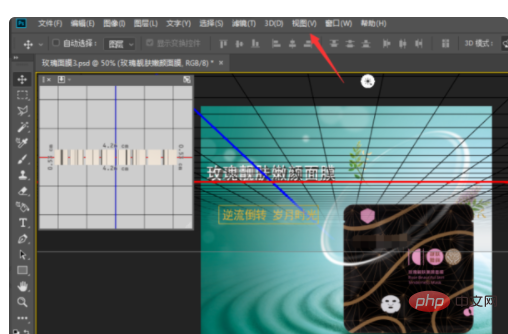
2、在视图的下拉菜单中,点击【显示额外内容】,将其前面的√去掉即可退出ps的3d模式。
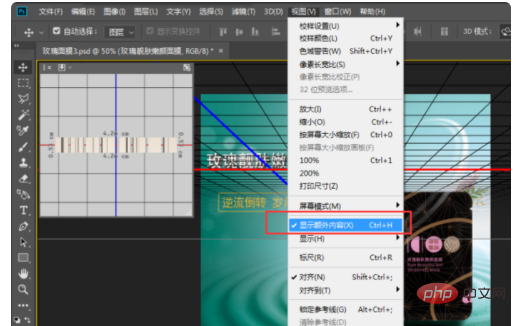
3、我们也可以点击当前3D窗口上方的【图层】选项。
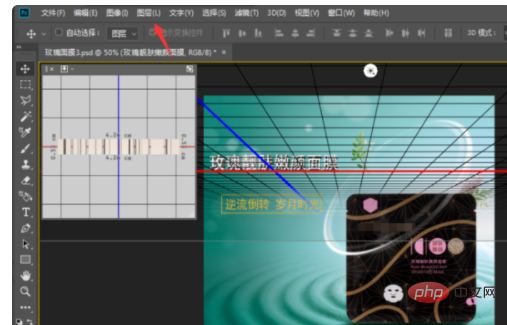
4、在图层下拉菜单中依次选择【栅格化】目录下的【3D(3)】选项。
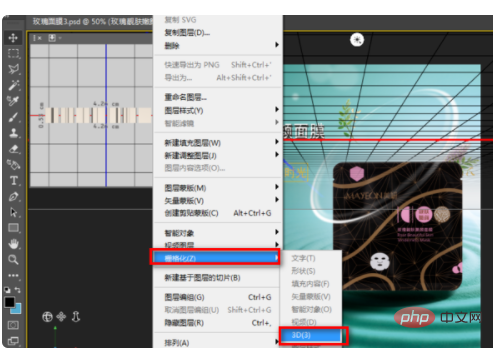
5、然后我们就完成了ps的3D模式的关闭操作。
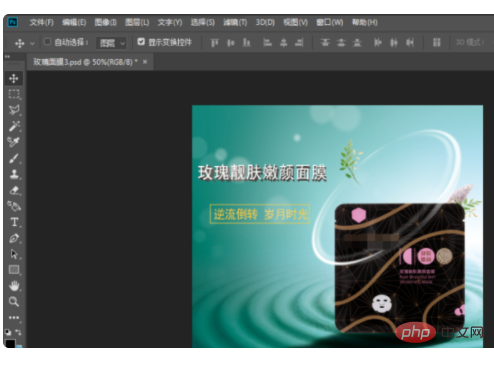
以上是ps怎样关闭3D模式的详细内容。更多信息请关注PHP中文网其他相关文章!
声明:
本文内容由网友自发贡献,版权归原作者所有,本站不承担相应法律责任。如您发现有涉嫌抄袭侵权的内容,请联系admin@php.cn
上一篇:ps怎么把色板调成色轮下一篇:ps删除图层的快捷键是什么?

